如何给电脑桌面设密码 电脑开机密码设置方法步骤
更新时间:2024-08-18 10:52:30作者:yang
在日常生活中,我们经常需要使用电脑来处理各种工作和娱乐事务,为了保护个人隐私和重要信息,给电脑桌面设密码是一种非常有效的方法。设置电脑开机密码可以防止他人未经授权访问你的计算机,保护个人数据的安全。下面将介绍如何给电脑桌面设密码以及电脑开机密码设置方法步骤。通过简单的操作,让你的电脑更加安全可靠。
具体方法:
1.以Windows 10电脑系统为例,打开电脑进入桌面。点击左下角的【开始】菜单,再点击【设置】;
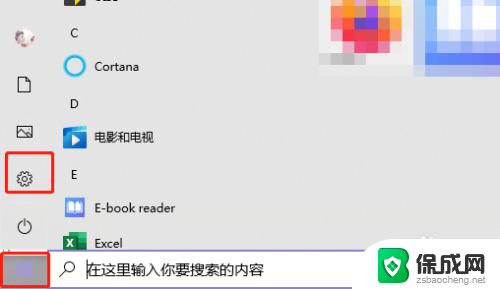
2.在设置中找到【账户】设置;
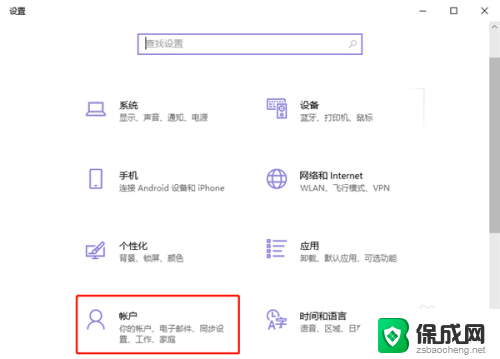
3.点击账户设置左侧的【登录选项】设置,为你的Windows电脑添加开机密码;
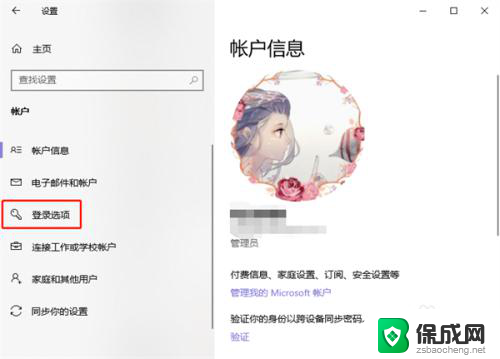
4.再通过右侧的登录方式,选择需要设置的开机密码。有人脸设置、指纹设置、PIN登录、物理安全密匙、密码、图片密码等等;
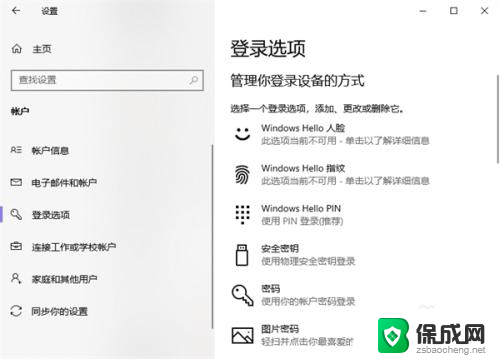
5.最后根据你所选密码方式的提示完成密码设置即可。
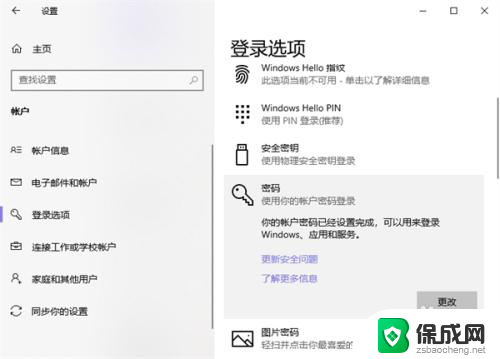
以上就是如何给电脑桌面设密码的全部内容,如果遇到这种情况,你可以按照以上步骤解决问题,非常简单快速。
- 上一篇: 巫师三的存档文件夹 巫师3存档位置找不到
- 下一篇: 电脑为啥会自动重启 电脑频繁自动重启原因
如何给电脑桌面设密码 电脑开机密码设置方法步骤相关教程
-
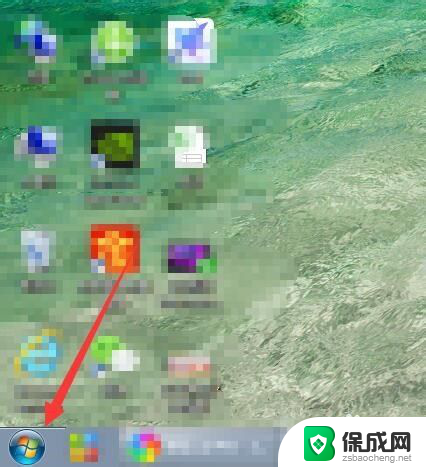 电脑开机不要密码怎么设置 电脑桌面设置开机密码步骤
电脑开机不要密码怎么设置 电脑桌面设置开机密码步骤2024-03-23
-
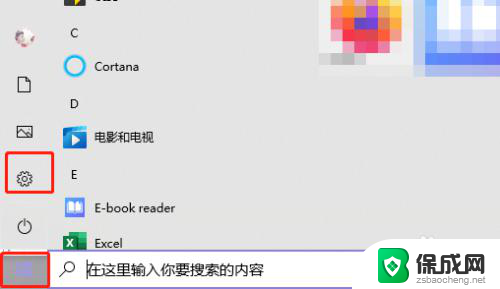 设置电脑密码在哪里设置密码 如何在电脑上设置开机密码
设置电脑密码在哪里设置密码 如何在电脑上设置开机密码2023-12-03
-
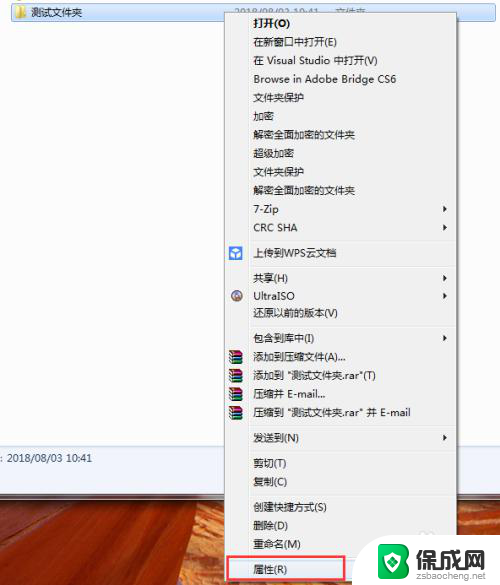 电脑文件夹如何设置密码保护 给文件夹加密设置打开密码
电脑文件夹如何设置密码保护 给文件夹加密设置打开密码2024-06-14
-
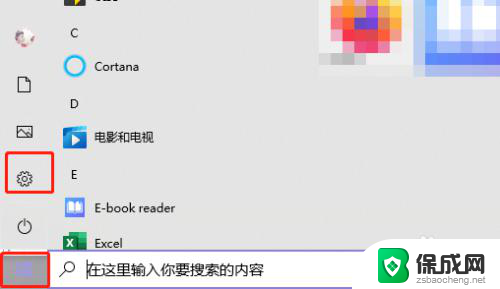 电脑开关机密码如何设置 如何在电脑上设置开机密码
电脑开关机密码如何设置 如何在电脑上设置开机密码2024-05-09
-
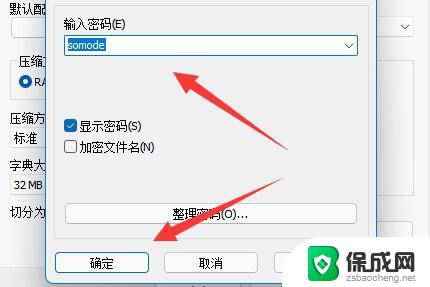 在电脑上怎么给文件设密码 文件夹设置密码的步骤
在电脑上怎么给文件设密码 文件夹设置密码的步骤2024-03-04
-
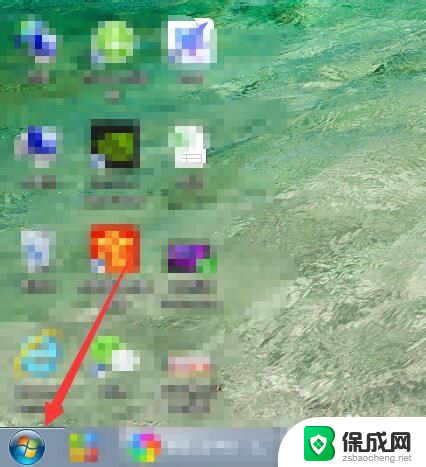 电脑设置了密码开机还是不需要密码 电脑桌面如何设置开机密码
电脑设置了密码开机还是不需要密码 电脑桌面如何设置开机密码2024-03-01
电脑教程推荐